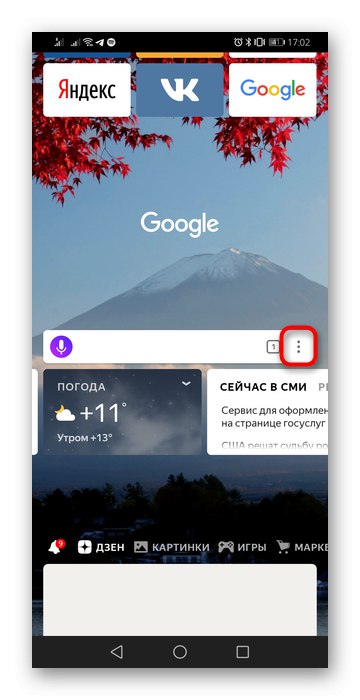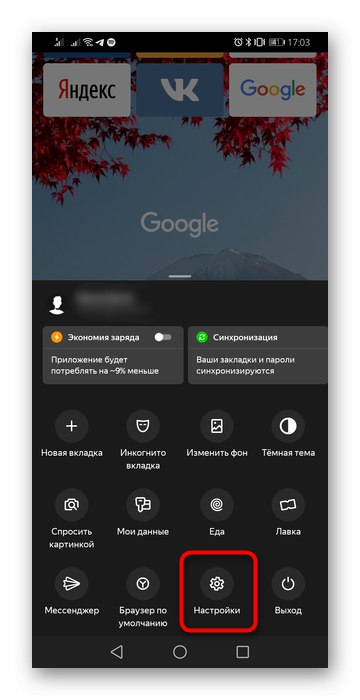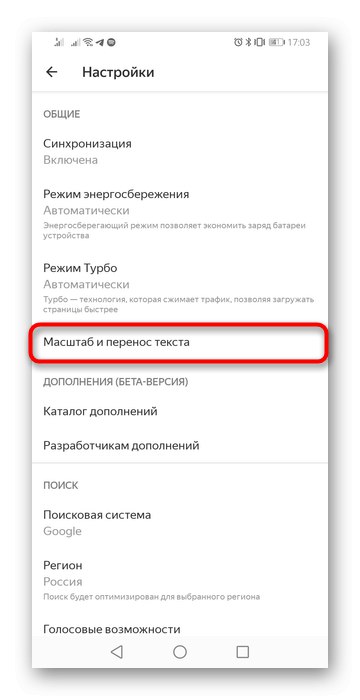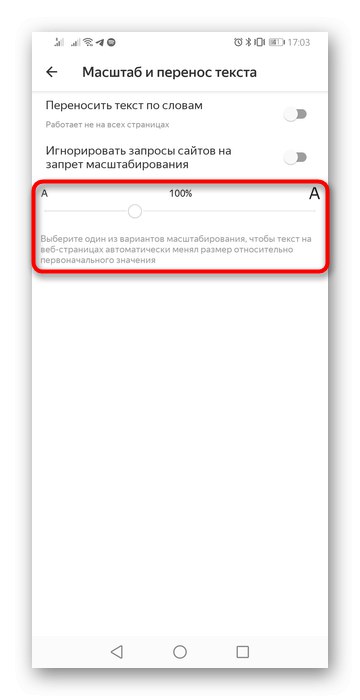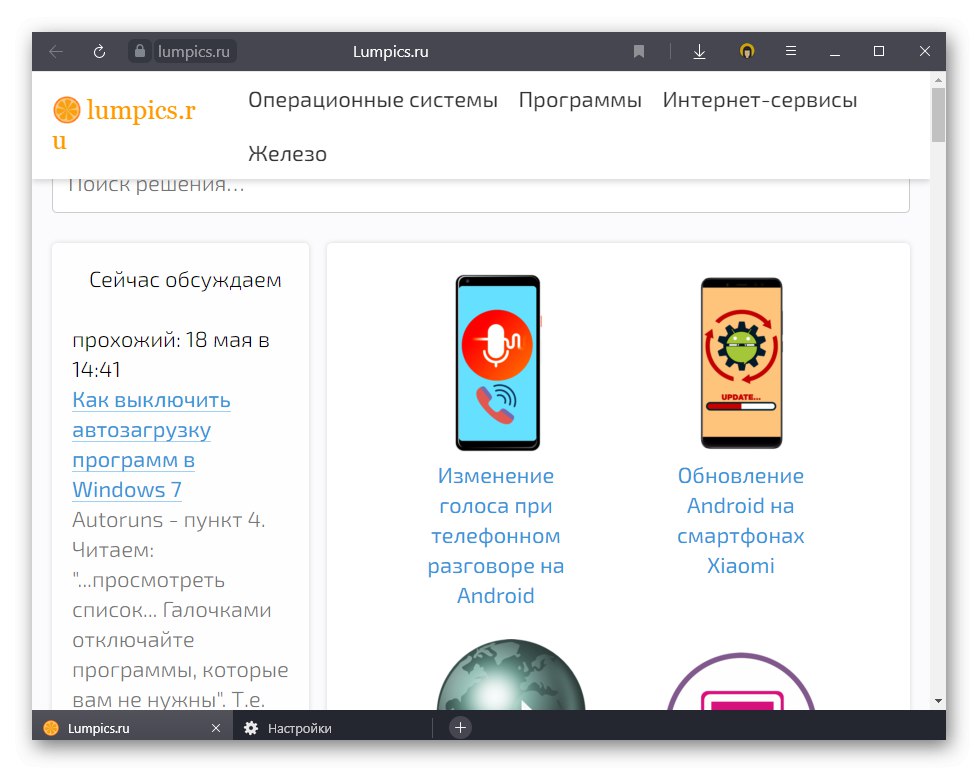Možnosť 1: PC verzia
Plná formátová verzia Prehliadač Yandex, aj keď vám umožňuje prispôsobiť veľkosť a názov písma, takáto zmena sa zobrazí iba s jednou podmienkou: ak stránka nemá pripojené externé písma. Ak sú k dispozícii, nastavenia webového prehľadávača vyblednú na pozadí, preto má zmysel meniť parameter iba v prípade problémov s veľkosťou písmen alebo s niektorými stránkami jednotlivo. Ak je pre používateľa dôležité zmeniť ľubovoľné písmo a zjednotiť ho na všetkých webových stránkach, pomôže mu iba inštalácia špeciálneho rozšírenia. Od typu požadovanej úlohy a začnite pri výbere metódy.
Prečítajte si tiež: Zmena mierky jednej alebo všetkých stránok v prehliadači Yandex
Metóda 1: Nastavenia prehľadávača
Rovnako ako mnoho iných nastavení prehľadávača, aj písmo sa mení v nastaveniach všetkých webových stránok naraz.
- Skrz "Ponuka" presunúť do "Nastavenie".
- Na ľavej table vyberte sekciu „Weby“... V strednej oblasti nájdite blok "Veľkosť písma" - tu môžete okamžite zvoliť inú hodnotu znížením alebo zvýšením. Podrobnejšie nastavenia získate kliknutím na odkaz „Nastavenia písma“.
- Nastavte aktuálnu veľkosť písmen a minimálne povolené množstvo a tiež vyberte, ktoré písmo sa bude zobrazovať na webe. Ako už bolo spomenuté, voľba, ktorú ste zadali, bude viditeľná, iba ak k webu nie sú pripojené žiadne špeciálne písma (napríklad na Wikipédii). Okrem toho sa konkrétna skupina (pätkové, jednopriestorové atď.) Používa iba vtedy, ak je napísaná v zdrojovom kóde stránky. To znamená, že ak bolo počas rozloženia stránky zadané bežné bezpätkové písmo, monospace alebo pätkové písmo sa jednoducho nezobrazí.
- Jedinou zmenou, ktorá ovplyvní absolútne akýkoľvek text, je veľkosť písma. Jeho zmenu je možné vidieť tak v samotnom prehliadači Yandex, ako aj na stránkach.
![Zmenená veľkosť písma prostredníctvom nastavení v prehliadači Yandex]()
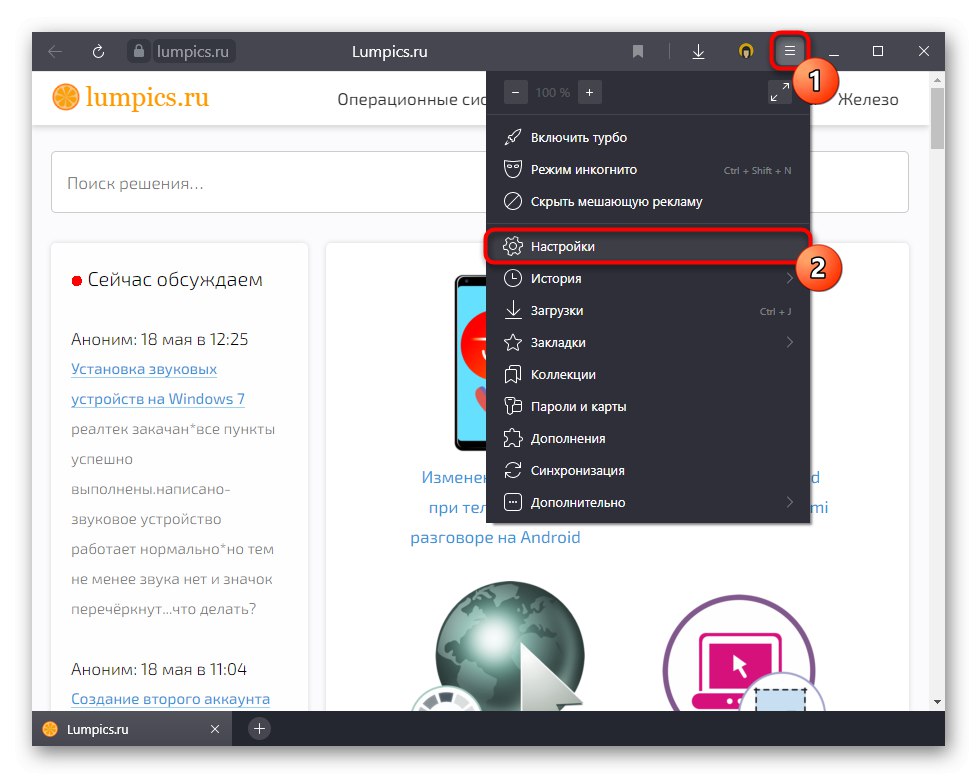
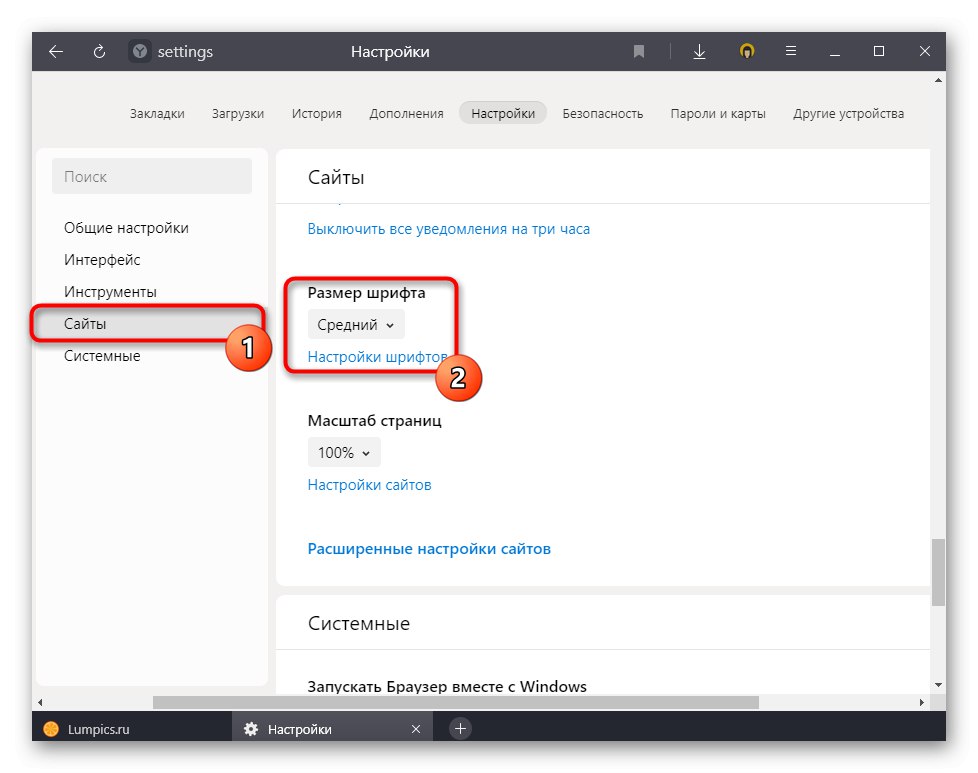
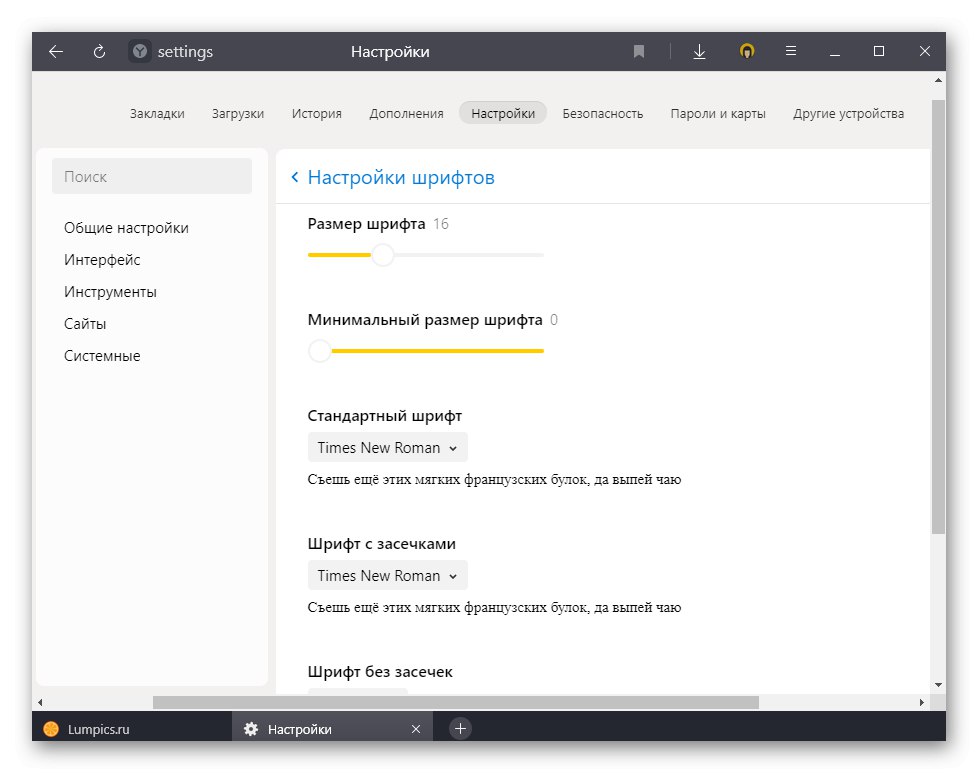
Metóda 2: Inštalácia rozšírenia
Ak potrebujete zmeniť akékoľvek písmo, pomôcť môže iba rozšírenie. Inštaluje výber používateľa aj na externé písma pripojené k webu - prístup pomáha dosiahnuť konzistentný štýl na všetkých stránkach. Na tento účel použijeme doplnok Custom Font Changer, alebo si môžete zvoliť akýkoľvek iný jeho analóg v internetovom obchode Chrome: môžete ich tiež nainštalovať do prehliadača Yandex.
Prejdite na stránku rozšírenia Custom Font Changer vo webovom obchode Google
- Na stránke doplnku kliknite na ikonu "Inštalácia".
- Potvrďte pridanie.
- Teraz otvorte ľubovoľný web s textom a kliknite na tlačidlo rozšírenia. Vďaka hojnosti výberu sa pri načítaní pozícií výrazne spomalí, takže by ste mali byť trpezliví. Ako vidíte, analogicky so štandardným nastavením webového prehľadávača sa tu tiež menia 4 rôzne rodiny: standard, sans-serif, serif, monospace.
- Vyberie sa kúsok pod farbou. Nie je tu však veľa možností - ponúkajú sa iba jasné čitateľné farby.
- Mnoho typov písma, cyriliku, bohužiaľ nepodporuje. To znamená, že keď ich vyberiete, budú pracovať iba s číslami a anglickými slovami. Preto, ak neexistujú žiadne konkrétne preferencie, budete musieť vyhľadať vhodnú možnosť opakovaním (v rozbaľovacom zozname názov písma odráža jeho vzhľad, riadiť sa ním).
- Azbuková verzia zmení takmer všetky textové bloky na webe.
- Niektoré písma však budú mať aj naďalej rôzne pravopisné znaky cyriliky a latinky.
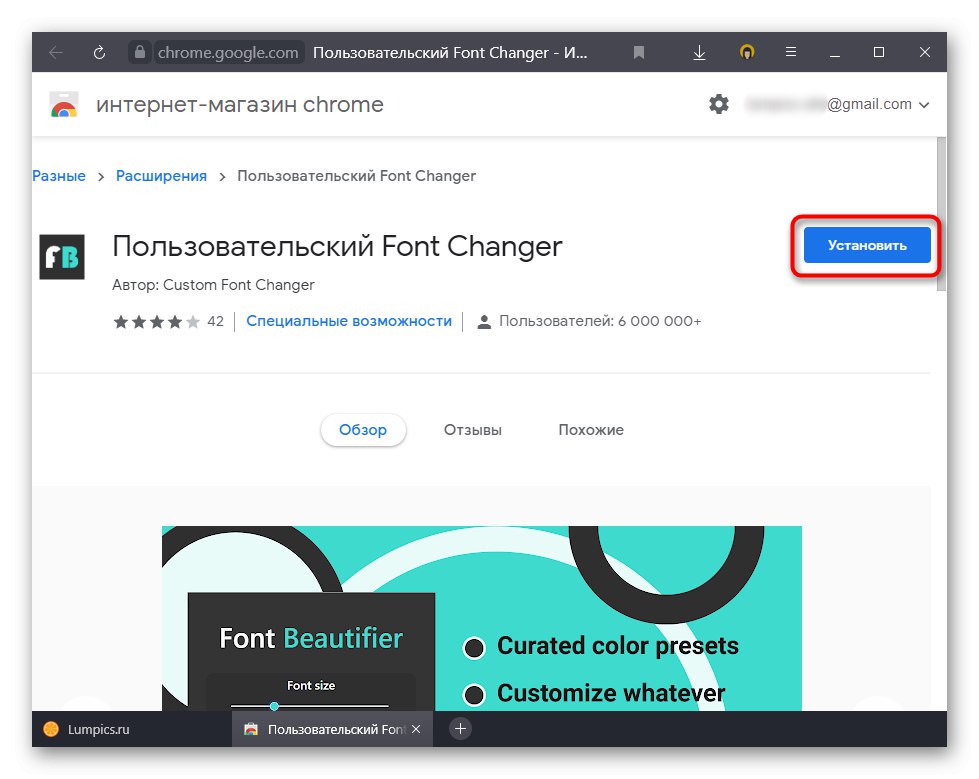
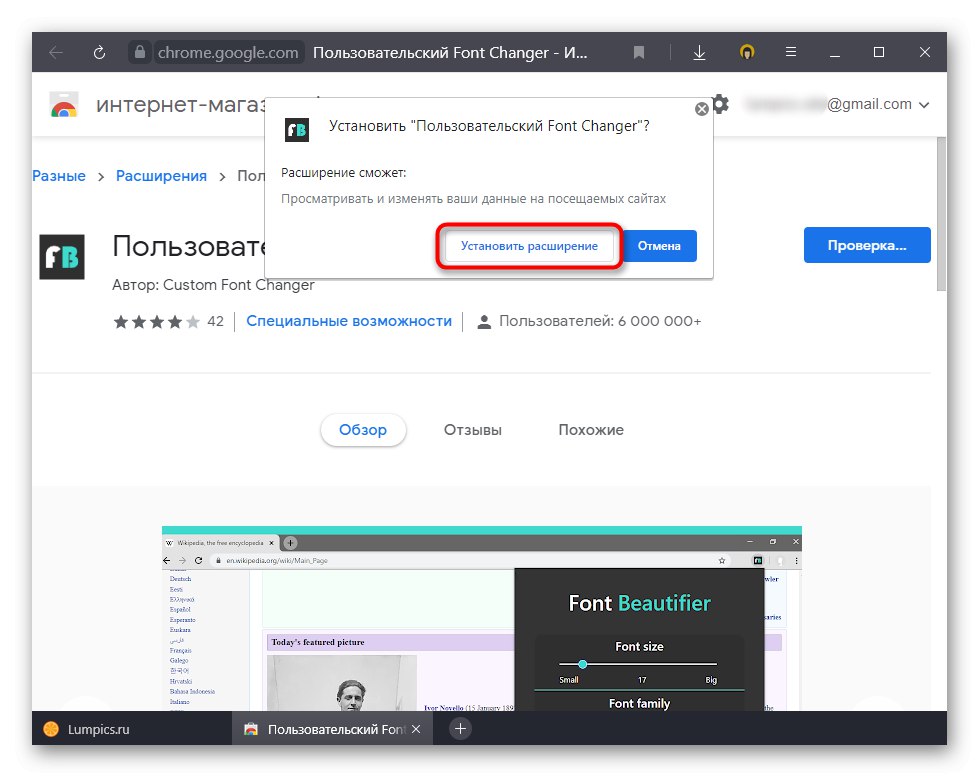
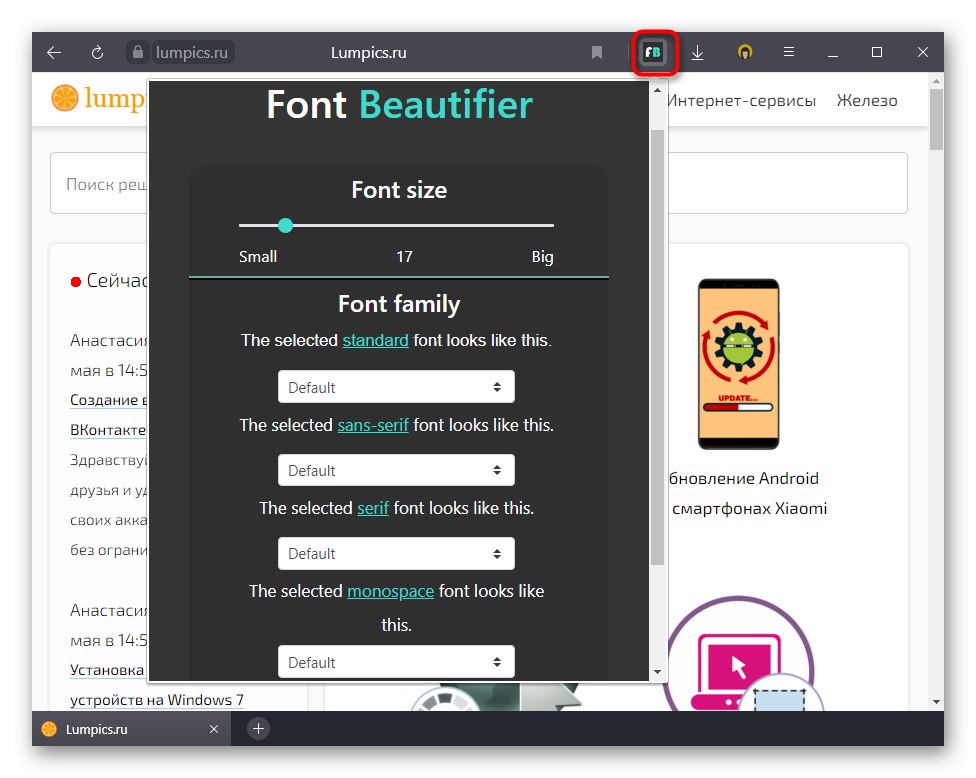
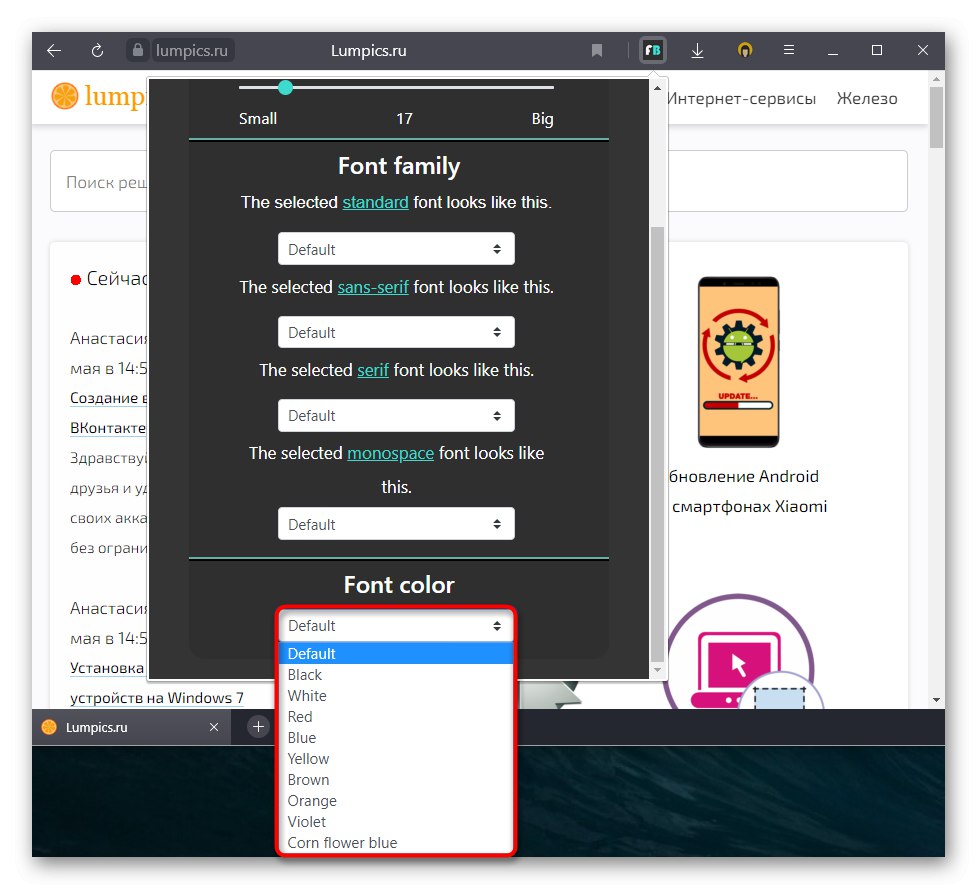
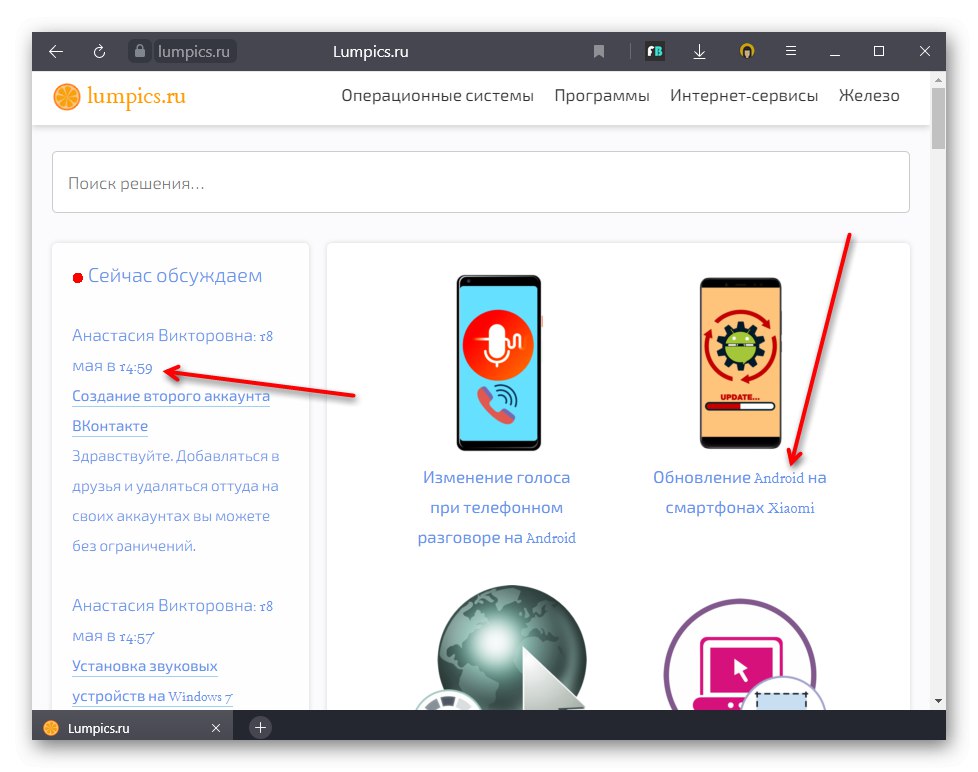
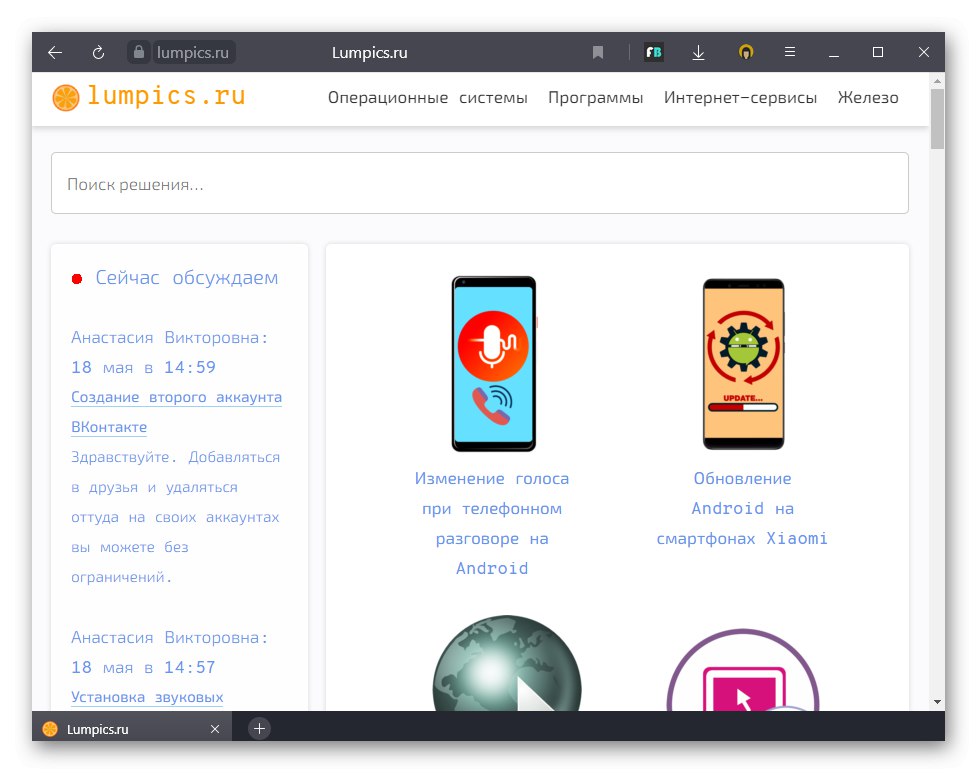
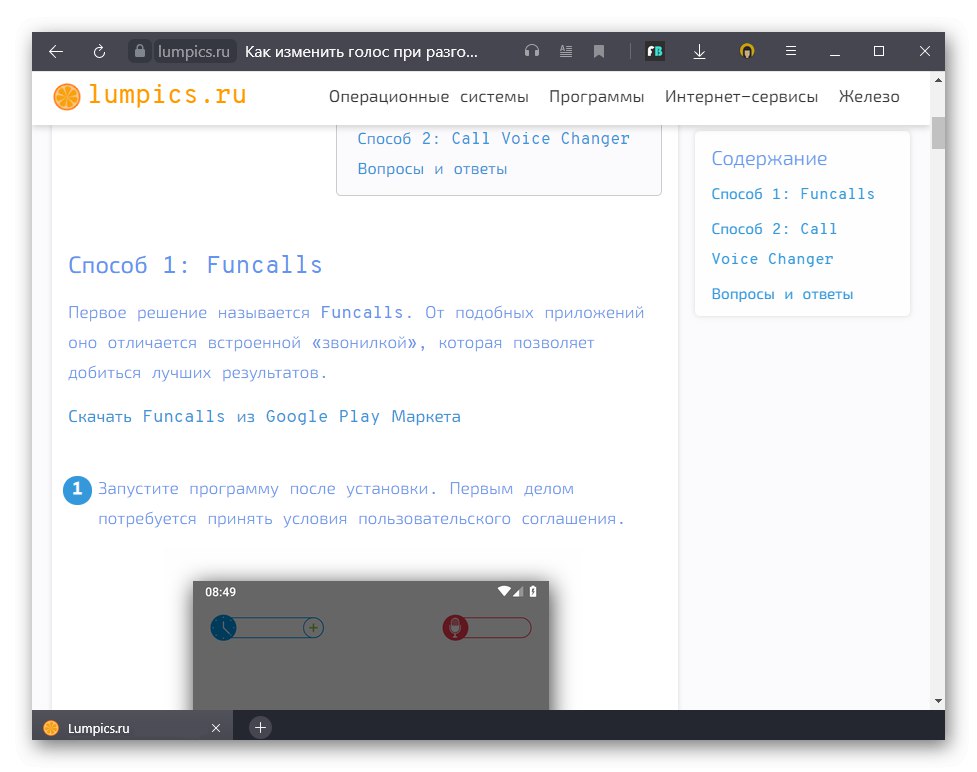
Možnosť 2: Mobilná aplikácia
Yandex pre smartphony má obmedzené možnosti prispôsobenia. Samotné písma nemôžete meniť, môžete iba kontrolovať ich veľkosť.
- Kliknite na tlačidlo služby "Ponuka".
- Prejdite do sekcie "Nastavenie".
- V bloku „Sú bežné“ klepnite na položku "Zmenšiť a zabaliť text".
- Tu môžete pomocou posúvača upraviť veľkosť písmen.